Hantera sessionsmallar
Obs
Du kan se tillgänglighetsinformationen för funktionen enligt följande.
| Dynamics 365 Contact Center – inbäddad | Dynamics 365 Contact Center – fristående | Dynamics 365 Customer Service |
|---|---|---|
| Ja | Ja | Ja |
En sessionsmall är en kombination av attribut och information om appfliken som kan återanvändas.
I programmet Customer Service workspace startas en session när en handläggare accepterar en inkommande konversationsförfrågan från en kund. Systemet öppnar programmet Aktiv konversation som du (en administratör) definierat som en ankarflik i programmets flikpanel. Ankarfliken kan inte stängas. På samma gång expanderar systemet kommunikationspanelen så att du kan utbyta meddelanden med kunden.
Sessionsmallar används för att definiera ovannämnda sessioner, t.ex.:
- vilket program som ska öppnas som en ankarflik i programmets flikpanel;
- vilka är de ytterligare programflikar som måste öppnas när en session startas;
- vad som ska vara standardläget för kommunikationspanelen när en session startas.
Du kan skapa sessionsmallar i Administrationscenter för Customer Service eller använda färdiga mallar. Som administratör i din miljö kan du skapa mallar för flera olika sessioner.
Kommentar
Du kan inte anpassa färdiga sessionsmallar, i stället måste du skapa dina egna anpassade mallar. Ramverk för kanalintegration måste vara aktiverat för att ladda generiska sessionsmallar med createsession API.
Färdiga sessionsmallar att använda i in Customer Service workspace är session för ärendeentitet – standardmall.
Följande färdiga sessionsmallar är av allmän typ och ska användas i programmet Customer Service workspace:
- Session för ärendeentitet – standardmall
- Chattsession – standard
- Röstsamtalssession – standard
- Anpassad meddelandesession – standard
- Entitetspostsession – standard
- Facebook-session – standard
- LINE-session – standard
- SMS-session – standard
- Teams-session – standard
- Twitter-session – standard
- WeChat-session – standard
- WhatsApp-session – standard
Skapa en sessionsmall
I webbplatsöversikten för Administrationscenter för Customer Service, välj Arbetsytor i Handläggarens upplevelse.
På sidan Arbetsytor, välj Hantera för Sessionsmallar.
Välj Nytt på sidan Aktiva sessionsmallar.
Ange följande på sidan Nya sessionsmallar.
Tabb Namn Värdebeskrivning Exempel Allmänt Namn Ange namnet på sessionen. Detta namnet visas inte för handläggarna i samband med körning. Chatt-session Allmän Unikt namn En unik identifierare i formatet <prefix>_<namn>.
VIKTIGT
Följande krävs för det unika namnet:- Prefixet kan endast vara alfanumeriskt och längden måste vara mellan 3 och 8 tecken.
- Ett understreck måste finnas mellan prefixet och namnet.
Du kan markera ikonen för glödlampan och sedan välja Använd för att kontrollera om de namn du angett uppfyller kraven.msdyn_chat_custom Allmän Typ Välj något av följande:
- Entitet: om du väljer entitet visas fältet entitet.
- Allmän: Välj när mallen måste tilldelas en kanal.
Entity Allmän Entity Välj en entitet i listan.
Obs! alternativet visas endast när typ är entitet.Fall Allmän Titel Ange en titel för den session som du vill att handläggarna ska se under körningen. {customerName} Allmänt Kommunikationspanelens läge Välj det som ska vara standardläget för kommunikationspanelen när en session startas. Välj ett av följande alternativ:
- Låst: Panelen visas i utökat läge.
- Minimerad: Panelen visas i minimerat läge.
- Dold: Panelen döljs.
Obs! Kommunikationspanelens läge är dolt för en entitetssession – det vill säga för en ärendesession.Låst Allmän Sessionsikon Välj en ikon som ska representera den kanal som konversationen startas från så att din handläggare kan identifiera kanalen visuellt.
Obs!- Är endast tillgängligt för generiska mallar.
- En webbresursfil för ikonen måste distribueras.
- Du kan endast använda en webbresursfil och inte använda webbikoner för att anpassa sessionsikonen.
- GIF-filer stöds inte.
WhatsApp.ico Allmän Beskrivning Ange en beskrivning för din referens. Sessionsmallen används för en konversationsförfrågan från en chatt-kanal. Allmän Använd sessionsrubrik på fästpunktsfliken Tillämpa den anpassade sessionstiteln på fästpunktsflikens rubrik. Ja. Allmän Ägare Sök och välj en ägare. Som standard anges användaren som skapar mallen som ägare Alan Steiner Allmän Fästpunktsflik Välj ett program i listan. Programmet öppnas som standard när session startas och kan inte stängas.
Obs! alternativet fästpunktsflik visas endast när typ är generisk.Kundsammanfattning Välj Spara.
Associera programflikar, handläggareskript med sessionsmallar
Du kan associera programflikar som måste öppnas när en session startas. Handläggare kan inte stänga de här programflikarna. Du kan också associera handläggareskript. Men du måste konfigurera handläggareskripten först. Mer information: Handläggareskript
Gå till den sessionsmall du vill ändra.
I avsnittet befintlig flik, välj Lägg till befintlig appflikmall. Fönstret sökningsposter visas.
Ange namne på programflikarna i sökrutan och markera sökikonen. En lista över poster visas. Markera appfliken och välj Lägg till. Programflikarna läggs till i sessionsmallen.
Välj fliken Handläggarmanuskript och ange valet för Aktivera versionsuttryck som Ja för att definiera uttrycket att ange ett handläggarmanuskript som standard för en viss sessionsmall.
Skapa uttrycket och välj sedan Spara och stäng. Mer information finns i Ange förvalt handläggarmanuskript för handläggare.
Välj Spara.
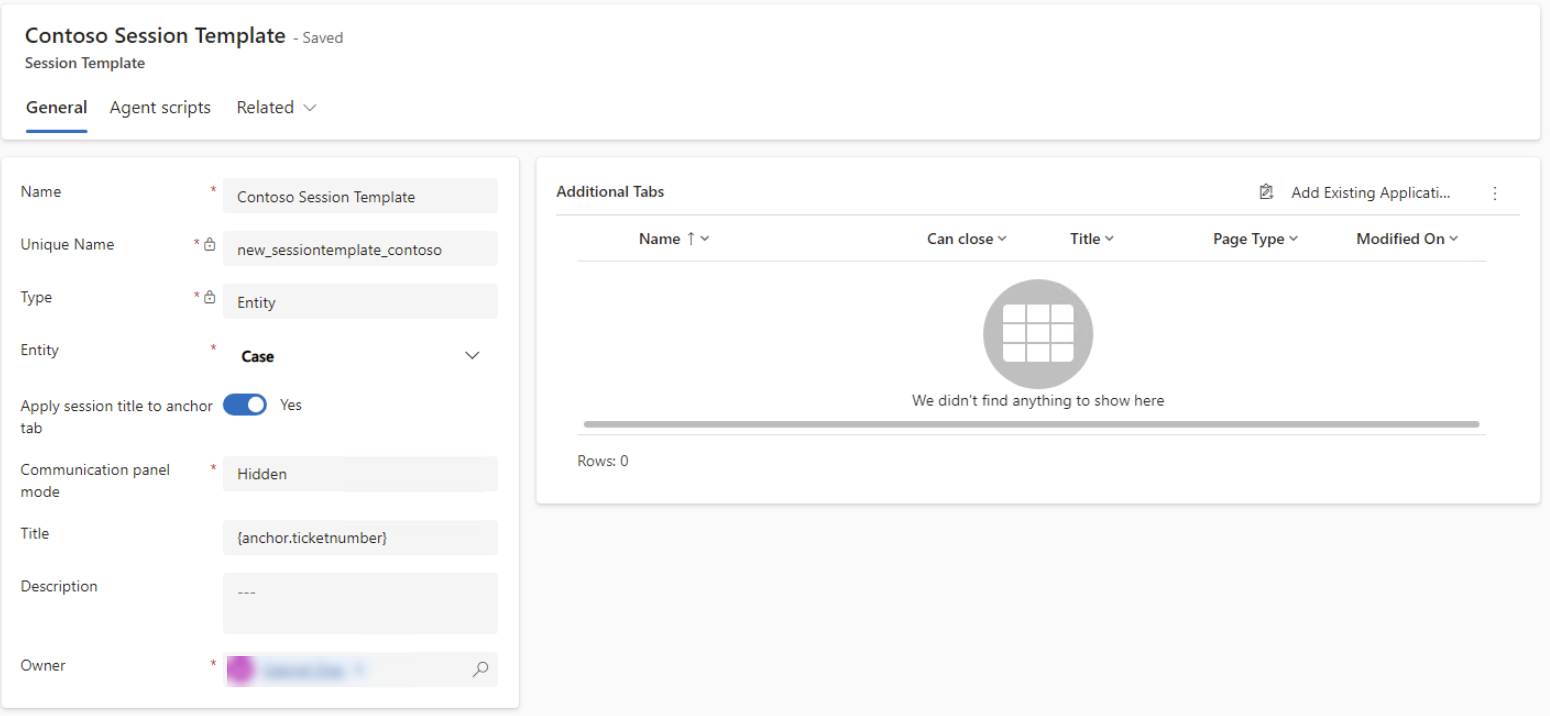
Användarsessionsmallen har konfigurerats. Du måste nu associera sessionsmallen med ett arbetsflöde. Mer information finns i Associera mallar med arbetsströmmar
Se även
Kom i gång med Administrationscenter för Customer Service
Hantera programfliksmallar
Hantera aviseringsmallar
Associera mallar med arbetsströmmar